Heeft deze informatie u geholpen?
Hoe kunnen we dit artikel nog verbeteren?
Installatie
De FireCuda 520 SSD installeren
- Zet de computer uit en ontkoppel alle kabels voordat u de FireCuda 520 SSD gaat installeren.
- Maak de behuizing of de kast open.
- Als er al een SSD-schijf is geïnstalleerd in de M.2 PCIe-opening die u wilde gebruiken voor de FireCuda 520 SSD, zult u deze moeten verwijderen.
- Zet uw computer aan.
- Ga naar de BIOS-instellingen wanneer de computer opstart. Zorg dat er een PCIe-apparaat is ingesteld in de BIOS-opstartvolgorde of opstart-prioriteitenlijst.
- Zet de computer uit en zoek de M.2 PCIe-sleuf op uw moederbord.
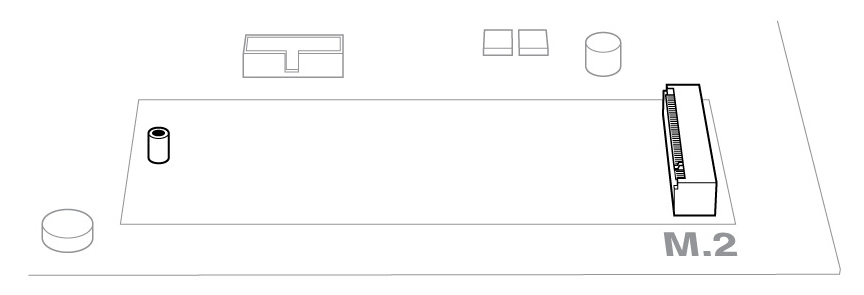
Opmerking - Op sommige moederborden is standaard een pad geïnstalleerd op de plaats van de M.2_PAD. Deze pad kan worden verwijderd om te zorgen dat de FireCuda SSD beter past.
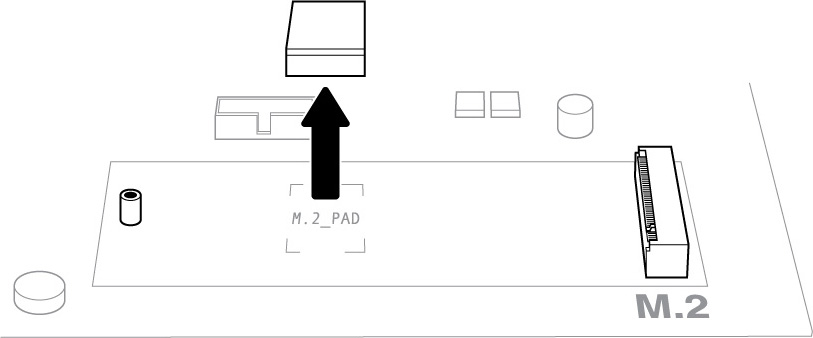
- Controleer of de inkeping op de FireCuda SSD correct is uitgelijnd met de verdeler in de sleuf. Duw de FireCuda SSD voorzichtig in de sleuf totdat deze stevig vastzit.
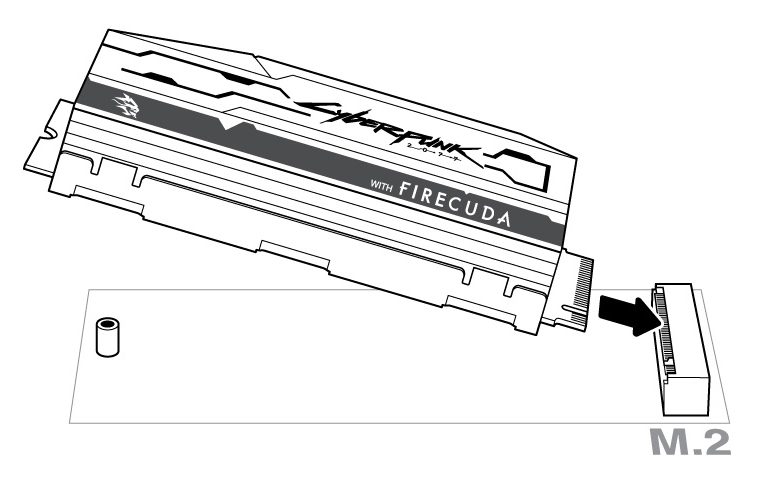
- Houd de FireCuda SSD ingedrukt terwijl u de montageschroef vervangt. Zorg ervoor dat de SSD op zijn plaats vastzit.
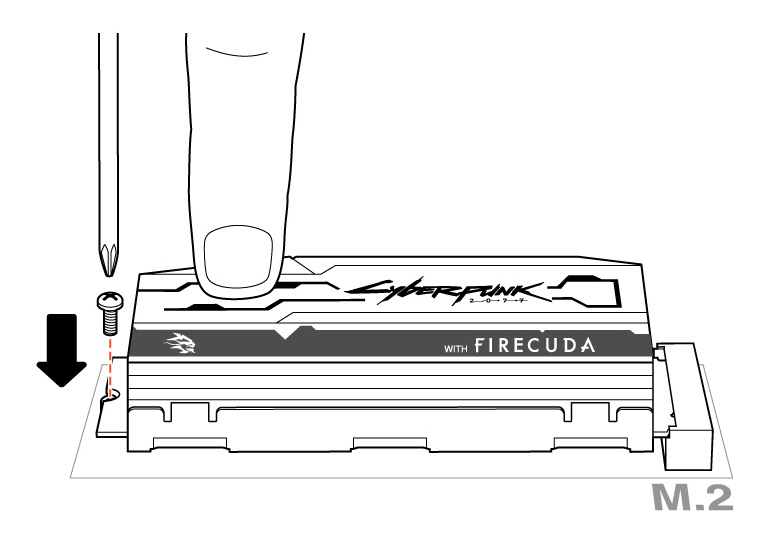
Optionele RGB LED-verbinding
- Verbind de 5V addressable RGB-kabel met het verbindingsstuk onder de heatsink.
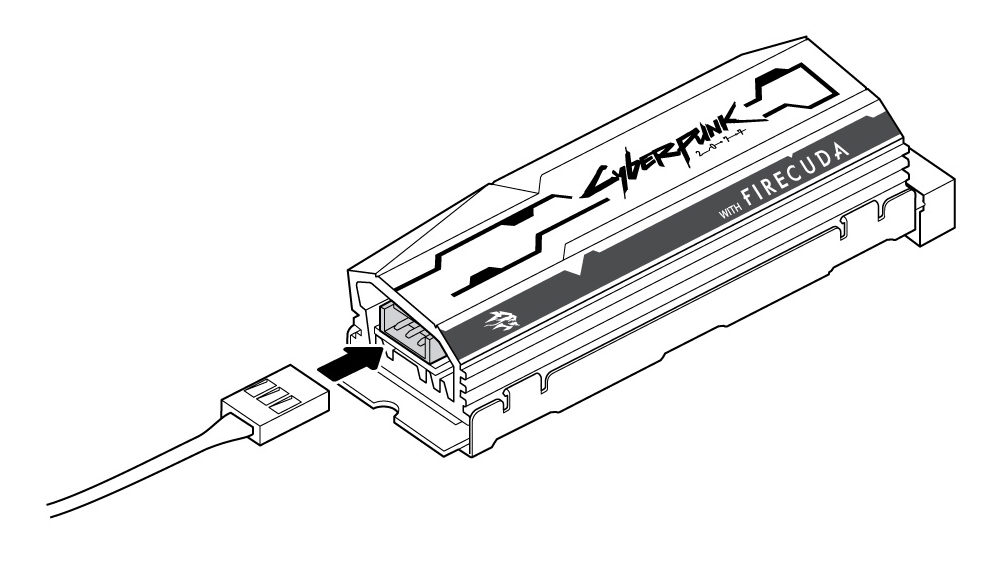
- Verbind het andere uiteinde van de kabel met de 5V addressable header op het moederbord. De stroompen (gemarkeerd met een driehoek en te identificeren door de rode kabel) moet worden verbonden met de 5V pen 1. Bekijk de documentatie van uw moederbord voor gedetailleerde instructies over hoe u uw RGB-kabelonderdelen kunt verbinden met uw moederbord. Een verkeerde verbinding kan het RGB-verbindingsstuk op de heatsink en de LED-functie van de computer beschadigen.
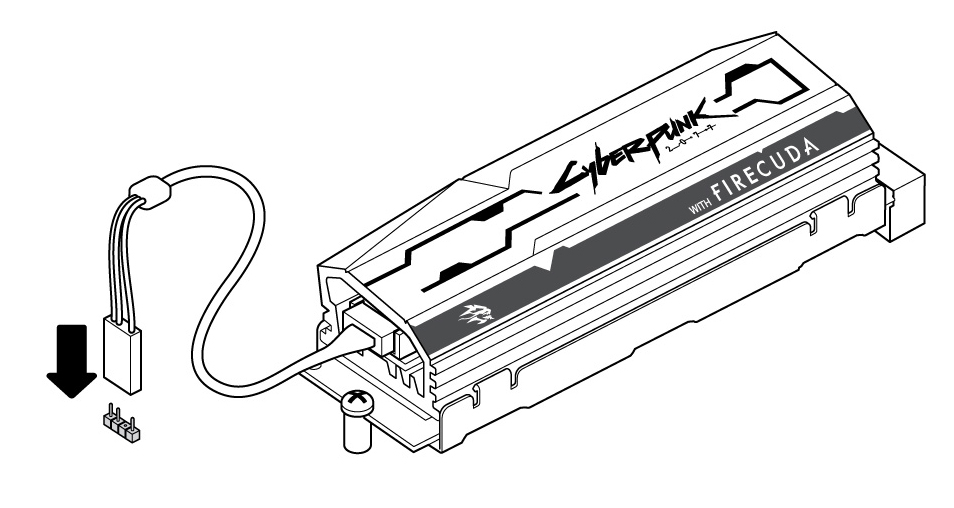
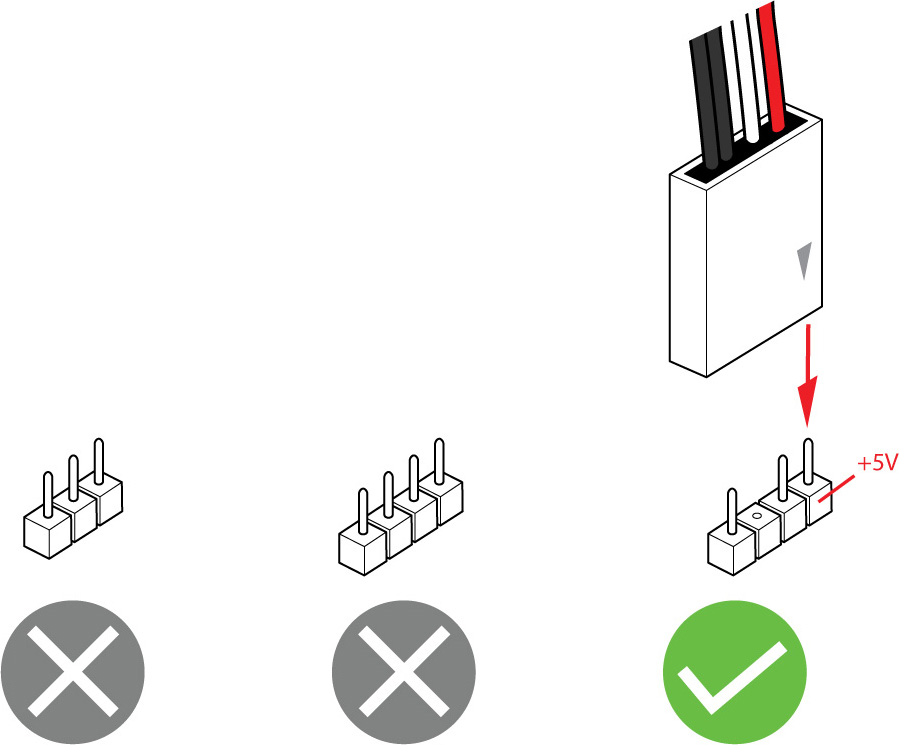
- Sluit de behuizing of de kast en zet uw computer weer in elkaar.
- Zet uw computer aan.
- Installeer het besturingssysteem van uw computer op de FireCuda SSD als u deze wilt gebruiken als uw primaire schijf.
RGB kleur- en patroonbeheer
Raadpleeg de fabrikant van uw moederbord voor details over de software die wordt gebruikt om de RGB kleuren en patronen te beheren.